Win7更改适配器选项里面没有WLAN的解决教程
2025-03-17 14:16:54
近期有Win7用户想要将当前的适配器的参数修改时,发现适配器设置没有无线网络,那么遇到这一情况应该如何解决呢?我们需要先检查自己的无线网卡是否插好,如果没有问题的话,再通过设备管理器和bios设置检查问题并解决。接下来,小编给大家详细介绍Win7更改适配器选项里面没有WLAN的解决教程。
Win7更改适配器选项里面没有WLAN的解决教程:
1. 点击右下角网络,打开网络和共享中心。
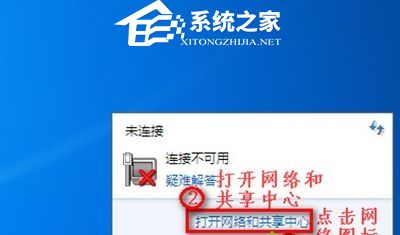
2. 点击“更改适配器设置”。
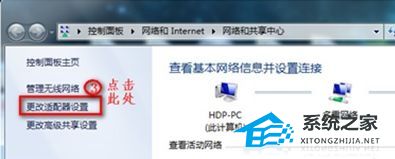
3. 如果无线网络被禁用,右键选择“启用”即可。
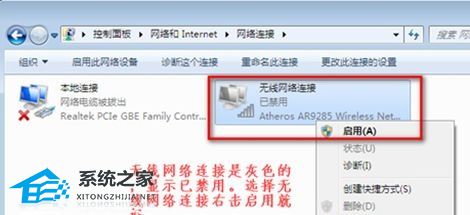
4. 如果根本没有无线网络连接。
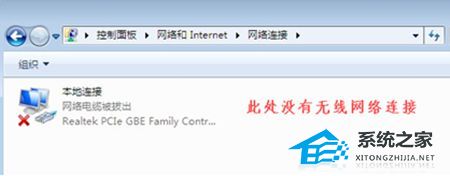
5. 右键打开“计算机”,点击“管理”。
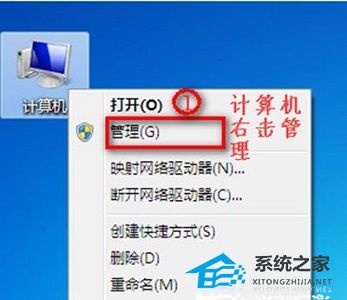
6. 点击“设备管理器”,查看其他设备和网络适配器是否正常。
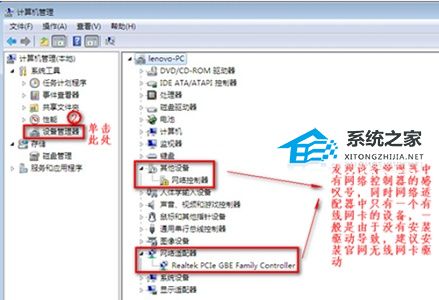
7. 如果其他设备没有感叹号,网络适配器存在有线网卡但是没有无线网卡,可以重启电脑,然后使用热键进入bios设置。
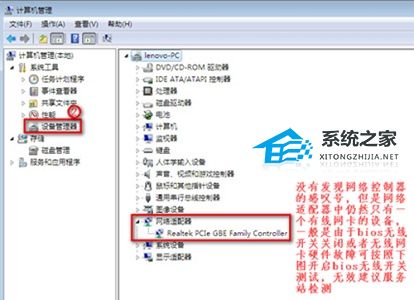
8. 进入bios设置后,根据图示步骤进行设置即可。
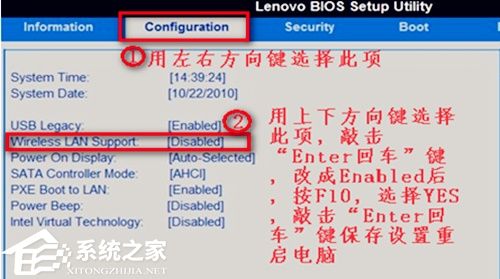
以上就是系统之家小编为你带来的关于“Win7更改适配器选项里面没有WLAN的解决教程”的全部内容了,希望可以解决你的问题,感谢您的阅读,更多精彩内容请关注系统之家官网。
若对以上内容有疑问请联系反馈
文章价值
100
260人打分
猜你想搜
